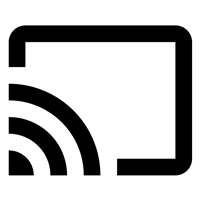Disney Plus вийшов на сцену потокових сервісів на початку цього року – і все більше ніколи не буде як раніше! Меми малюка Йоди заволоділи Інтернетом, а повна бібліотека вмісту Marvel і Pixar доступна лише за підписку.

Ви можете отримати доступ до Disney Plus різними способами. Безпосередньо з джерела або через нові пакетні пропозиції. Ви також можете дивитися його за допомогою Chromecast. Зручно, так. Але новий серіал «Зоряні війни» дійсно заслуговує на те, щоб його показували на великому екрані, а не переглядали його з мобільного пристрою. Отже, як саме ви робите це?
Як ви використовуєте Chromecast Disney Plus на своєму «тупому» телевізорі
Іноді ви забуваєте, що смарт-телевізори існують не так давно. Багато людей мають телевізори з великим екраном, які не підпадають під категорію розумних, але вони все одно досить круті. Тому чому вони повинні від них позбутися? Якщо ви хочете мати можливість транслювати вміст на телевізор з мобільного пристрою, вам потрібен пристрій Chromecast.
І якщо у вас є, це означає, що ви навіть можете використовувати Disney Plus. Перше, що вам потрібно, це обліковий запис Disney Plus. Якщо ви ще не зареєструвалися, все, що вам потрібно зробити, це перейти до Disney Plus і виконати всі кроки. У вас навіть є семиденна безкоштовна пробна версія, щоб переконатися, що ви дійсно хочете її використовувати. Потім виконайте наведені нижче дії.
- Підключіть пристрій Chromecast до одного з портів HDMI.
- Використовуйте пульт дистанційного керування, щоб переключитися на правильний вхід HDMI.
- Отримайте доступ до свого облікового запису Disney Plus з мобільного пристрою.
- Знайдіть фільм або телешоу, які хочете подивитися, і відкрийте їх.
- Торкніться значка Chromecast у правому верхньому куті пристрою.
- Виберіть свій телевізор зі списку пристроїв, які ви побачите на екрані.
- Насолоджуйтесь!

Як використовувати Chromecast Disney Plus на своєму Android TV
Для тих, хто має смарт-телевізори Android і не може дочекатися, щоб побачити весь свіжий і цікавий контент, який може запропонувати Disney Plus, це ще простіше. Вам не потрібен пристрій Chromecast, тому вам не доведеться турбуватися про його налаштування та належне встановлення.
Все, що вам потрібно зробити, це переконатися, що ваш телевізор підключено до тієї ж бездротової мережі, що й ваш мобільний пристрій. Або комп’ютер, з якого ви плануєте використовувати Chromecast Disney Plus.
- Увімкніть свій Android TV.
- Увійдіть у свій обліковий запис Disney на мобільному пристрої.
- Виберіть шоу або фільм, який ви плануєте подивитися.
- Торкніться значка Chromecast у верхньому правому куті.
- Знайдіть свій телевізор у списку пристроїв, які ви бачите.
Трансляція Disney Plus з Інтернету
Якщо вам зручніше отримати доступ до Disney Plus зі свого ноутбука або настільного комп’ютера, ви також можете транслювати вміст таким чином. Disney Plus підтримує Chromecast з Інтернету. Для цього потрібно лише використовувати браузер Google Chrome.
Коли ви входите у свій обліковий запис Disney Plus у своїх веб-браузерах і починаєте відтворювати фільм чи телешоу, ви побачите значок Chromecast у верхньому правому куті. Просто торкніться значка, щоб знайти свій телевізор у списку.

Якщо ви не бачите значка Cast
Однією з найпоширеніших проблем, коли справа доходить до використання Chromecast, є те, що значок трансляції не відображається. Коли це відбувається, це може розчарувати. У вас все налаштовано і готово до роботи. Раптом пристрій Chromecast і ваш мобільний пристрій не підключаються. Ось деякі з речей, які ви можете зробити, коли це станеться:
- Перевірте, чи ваш мобільний пристрій підключено до Wi-Fi. Якщо так, то чи це та сама бездротова мережа, підключена до вашого пристрою Chromecast?
- Перевірте підключення до Інтернету. Перезавантажте маршрутизатор, а потім перевірте, чи з’явився значок трансляції.
- Якщо ви все ще не бачите значок Cast у програмі Disney Plus, спробуйте вийти з програми та запустити її знову.
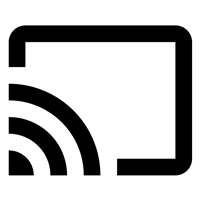
Ці кроки повинні переконатися, що ви зможете успішно підключити свій Disney Plus до телевізора, щоб ви могли насолоджуватися всім чудовим вмістом.
На Chromecast чи ні
Усі звикли звертатися безпосередньо до смартфона чи планшета, коли їм потрібно швидко отримати доступ до чогось. А коли справа доходить до трансляції вмісту на вашому телевізорі, це дійсно зручний ярлик, щоб отримати доступ до того, що ви хочете. Іноді ви просто переглядаєте епізод «Мандалорця» на телефоні в ліжку, але іноді вам доведеться дивитися його на великому екрані. Всього кілька клацань і все на місці. Звичайно, можуть бути збої, але в цілому це чудовий спосіб дивитися улюблений контент Disney plus.
Чи використовуєте ви Chromecast для перегляду Disney Plus? І чи були у вас проблеми з цим? Дайте нам знати в розділі коментарів нижче.